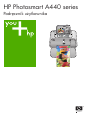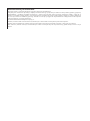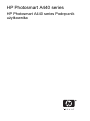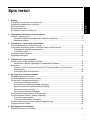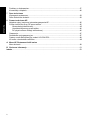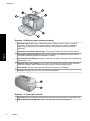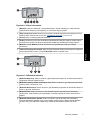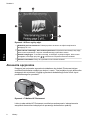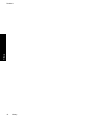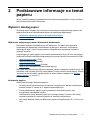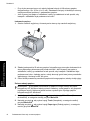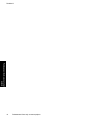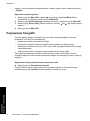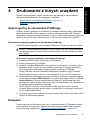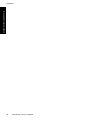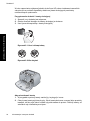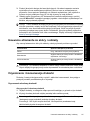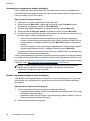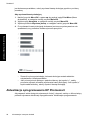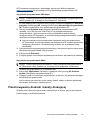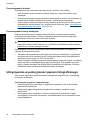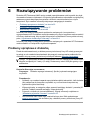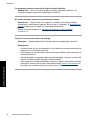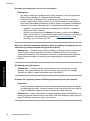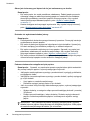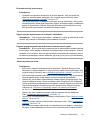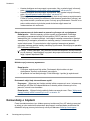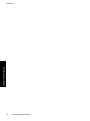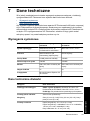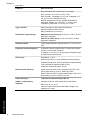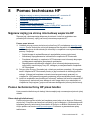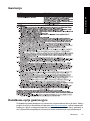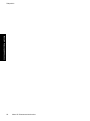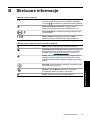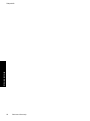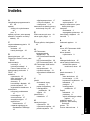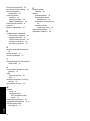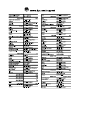HP Photosmart A440 Camera and Printer Dock series Instrukcja obsługi
- Typ
- Instrukcja obsługi

HP Photosmart A440 series
Podręcznik użytkownika

Oświadczenia firmy Hewlett-Packard
Informacje zawarte w niniejszym dokumencie mogą ulec zmianie bez powiadomienia.
Wszystkie prawa zastrzeżone. Reprodukcja, adaptacja lub tłumaczenie tego podręcznika jest zabronione bez uprzedniej pisemnej zgody firmy
Hewlett-Packard, z wyjątkiem przypadków dozwolonych w ramach praw autorskich. Jedyne gwarancje obejmujące produkty i usługi HP są
określone w zasadach wyraźnej gwarancji, towarzyszących danym produktom lub usługom. Żadna informacja zawarta w niniejszym dokumencie
nie może być uważana za dodatkową gwarancję. Firma HP nie może być pociągana do odpowiedzialności za błędy techniczne lub edytorskie
oraz brak informacji w niniejszym dokumencie.
© 2007 Hewlett-Packard Development Company, L.P.
Windows, Windows 2000 oraz Windows XP są zastrzeżonymi w USA znakami towarowymi firmy Microsoft Corporation.
Windows Vista jest zastrzeżonym znakiem towarowym lub znakiem towarowym firmy Microsoft Corporation w USA i/lub innych krajach.
Intel i Pentium są znakami towarowymi lub zastrzeżonymi znakami towarowymi firmy Intel Corporation lub jej spółek zależnych w USA i innych
krajach.

HP Photosmart A440 series
HP Photosmart A440 series Podręcznik
użytkownika

Spis treści
1Witamy
Druk jednym przyciskiem w zasięgu ręki....................................................................................3
Uzyskiwanie dodatkowych informacji.........................................................................................4
Elementy drukarki.......................................................................................................................5
Akcesoria opcjonalne.................................................................................................................8
Korzystanie z menu drukowania.................................................................................................9
2 Podstawowe informacje na temat papieru
Wybierz i załaduj papier...........................................................................................................11
Wybieranie najlepszego papieru dla zadania drukowania..................................................11
Ładowanie papieru.............................................................................................................11
3 Drukowanie — informacje podstawowe
Umieszczanie aparatu w stacji bazowej...................................................................................15
Drukowanie za pomocą aparatu umieszczonego w stacji bazowej..........................................16
Przeglądanie zdjęć do wydrukowania................................................................................16
Drukowanie zdjęć...............................................................................................................17
Ustawianie jakości wydruku......................................................................................................17
Poprawianie fotografii...............................................................................................................18
4 Drukowanie z innych urządzeń
Aparat zgodny ze standardem PictBridge................................................................................19
Drukowanie z aparatu zgodnego ze standardem PictBridge..............................................19
Komputer..................................................................................................................................19
Infirmacje o HP Photosmart Essential, HP Photosmart Mac i HP Photosmart —
udostępnianie.....................................................................................................................20
Przesyłanie zdjęć do komputera.........................................................................................20
5 Konserwacja i transport drukarki
Wkładanie pojemnika z tuszem................................................................................................23
Usuwanie atramentu ze skóry i odzieży...................................................................................25
Czyszczenie i konserwacja drukarki.........................................................................................25
Czyszczenie obudowy drukarki..........................................................................................25
Automatyczne czyszczenie kasety drukującej....................................................................26
Ręczne czyszczenie styków kasety drukującej..................................................................26
Drukowanie strony testowej................................................................................................27
Wyrównywanie kasety drukującej.......................................................................................27
Aktualizacja oprogramowania HP Photosmart.........................................................................28
Przechowywanie drukarki i kasety drukującej..........................................................................29
Przechowywanie drukarki...................................................................................................30
Przechowywanie kasety drukującej....................................................................................30
Utrzymywanie wysokiej jakości papieru fotograficznego..........................................................30
Transportowanie drukarki.........................................................................................................31
6Rozwią
zywanie problemów
Problemy sprzętowe z drukarką...............................................................................................33
1
Spis treści

Problemy z drukowaniem.........................................................................................................37
Komunikaty o błędach..............................................................................................................40
7 Dane techniczne
Wymagania systemowe............................................................................................................43
Dane techniczne drukarki.........................................................................................................43
8 Pomoc techniczna HP
Najpierw zajrzyj na stronę internetową wsparcia HP................................................................45
Pomoc techniczna firmy HP przez telefon................................................................................45
Okres obsługi telefonicznej.................................................................................................45
Uzyskiwanie pomocy przez telefon....................................................................................46
Po upływie okresu obsługi telefonicznej.............................................................................46
Gwarancja.................................................................................................................................47
Dodatkowe opcje gwarancyjne.................................................................................................47
Prawny numer identyfikacyjny modelu VCVRA-0703...............................................................48
W trosce o środowisko naturalne.............................................................................................48
A Menu HP Photosmart A440 series
Menu drukarki...........................................................................................................................49
B Skrócone informacje..............................................................................................................51
Indeks............................................................................................................................................53
2
Spis treści

1Witamy
Dziękujemy za zakup drukarki HP Photosmart! Urządzenie HP Photosmart A440 series
jest nowatorskim połączeniem aparatu i drukarki w jednym łatwym w użyciu rozwiązaniu.
W drukarce zastosowano technologie HP Real Life (np. usuwanie efektu czerwonych
oczu), które ułatwiają wykonywanie lepszych odbitek przy użyciu lub bez użycia
komputera.
Uwaga Wszystkie odwołania do drukarki występujące w tym podręczniku odnoszą
się do elementu zestawu HP Photosmart A440 series innego niż aparat.
Druk jednym przyciskiem w zasięgu ręki
Urządzenie HP Photosmart A440 series sprawia, że drukowanie jest wygodne, proste i
szybkie. Wystarczy wykonać kilka podstawowych kroków, aby cieszyć się zdjęciami:
1. Wybierz i załaduj papier. Aby uzyskać najlepsze rezultaty, używaj papieru
fotograficznego HP Advanced. Więcej informacji znajdziesz w „
Wybierz i załaduj
papier” na stronie 11.
2. Zadokuj aparat i przejrzyj zdjęcia. Więcej informacji można znaleźć w
„
Umieszczanie aparatu w stacji bazowej” na stronie 15 oraz „Przeglądanie zdjęć
do wydrukowania” na stronie 16.
3. Wydrukuj zdjęcie za naciśnięciem jednego przycisku. Naciśnij Drukuj, aby
wydrukować wyświetlane zdjęcie. To takie łatwe!
Dokładniejszy opis każdego kroku znajduje się w „
Drukowanie — informacje
podstawowe” na stronie 15.
Witamy 3
Witamy

Uzyskiwanie dodatkowych informacji
Razem z nową drukarką HP Photosmart A440 series dostarczana jest następująca
dokumentacja:
• Podręcznik Szybki start: Zawiera instrukcje dotyczące instalacji drukarki i aparatu
oraz instalacji oprogramowania HP Photosmart. Ten dokument należy przeczytać w
pierwszej kolejności.
• Podręcznik użytkownika drukarki: Podręcznik użytkownika drukarki to książka,
którą właśnie czytasz. Ten podręcznik zawiera omówienie podstawowych funkcji
drukarki, sposobu korzystania z drukarki bez podłączania jej do komputera oraz
informacje dotyczące rozwiązywania problemów sprzętowych.
• Pomoc elektroniczna: W Pomocy elektronicznej można znaleźć informacje
dotyczące korzystania z drukarki podłączonej do komputera oraz rozwiązywania
problemów z oprogramowaniem.
• Podręcznik użytkownika aparatu: Ten podręcznik zawiera informacje na temat
fotografowania za pomocą aparatu oraz rozwiązywania problemów i konserwacji.
Dokumentacja aparatu jest dostępna w postaci elektronicznej i można ją znaleźć w
jednej z następuj
ących lokalizacji — zależnie od miejsca, w którym zakupiono aparat,
oraz sposobu jego zakupu (osobno lub nie):
• Europa, Bliski Wschód, Afryka lub Ameryka Łacińska: Jeśli aparat i drukarkę
zakupiono w zestawie, Podręcznik użytkownika aparatu znajduje się na dysku
CD zawierającym Podręcznik użytkownika drukarki HP Photosmart
dołączonym do zestawu. Jeśli aparat zakupiono osobno, Podręcznik użytkownika
aparatu znajduje się na dysku CD z oprogramowaniem HP Photosmart
dołączonym do aparatu. Informacje na temat korzystania z Podręcznika
użytkownika na dysku CD znajdują się w dołączonym do aparatu Podręczniku
Szybki start.
• Ameryka Północna: Jeśli aparat i drukarkę zakupiono w zestawie, Podręcznik
użytkownika aparatu znajduje się na dysku CD z oprogramowaniem
HP Photosmart dołączonym do zestawu. Jeśli aparat zakupiono osobno,
Podręcznik użytkownika aparatu znajduje się na dysku CD z
oprogramowaniem HP Photosmart dołączonym do aparatu. Informacje na
temat korzystania z Podręcznika użytkownika na dysku CD znajdują si
ę w
dołączonym do aparatu Podręczniku Szybki start.
Po zainstalowaniu oprogramowania HP Photosmart na komputerze można przeglądać
Pomoc elektroniczną drukarki:
• Windows: Z menu Start wybierz Programy lub Wszystkie programy, wskaż HP,
HP Photosmart A440 series, a następnie kliknij opcję Pomoc.
• Komputer Macintosh: W programie Finder wybierz kolejno polecenia: Help
(Pomoc), Mac Help (Pomoc Mac), a następnie polecenia: Library (Biblioteka),
HP Photosmart Printer Help (Pomoc drukarki HP Photosmart).
Rozdział 1
4Witamy
Witamy

Elementy drukarki
W tej części znajduje się przegląd elementów drukarki oraz odwołania do części z
dokładniejszymi opisami elementów i funkcji.
Rysunek 1-1 Widok z przodu (drukarka zamknięta)
1 Panel sterowania: Służy do sterowania podstawowymi funkcjami drukarki.
2 Pokrywa stacji bazowej drukarki: Otwierana w celu umieszczenia aparatu w stacji bazowej
drukarki.
3 Zasobnik wyjściowy (zamknięty): Zasobnik otwiera się do drukowania oraz gdy chcesz
podłączyć aparat zgodny z PictBridge do portu aparatu z przodu drukarki.
Elementy drukarki 5
Witamy

Rysunek 1-2 Widok z przodu (drukarka otwarta)
1 Zasobnik wejściowy: Służy do ładowania papieru. Najpierw należy otworzyć zasobnik
wyjściowy. Zasobnik wejściowy zostanie otwarty automatycznie po otwarciu zasobnika
wyjściowego. Aby zamknąć zasobnik wejściowy, należy najpierw zamknąć zasobnik
wyjściowy.
2 Przedłużenie zasobnika wejściowego: Po wysunięciu służy do podtrzymywania papieru.
3 Prowadnica szerokości papieru: Dosunięcie prowadnicy do bieżącej szerokości arkuszy
umożliwia ustawienie papieru we właściwym położeniu.
4 Drzwiczki kaset drukujących: Należy je otworzyć, aby włożyć lub wyjąć trójkolorową kasetę
drukującą HP 110.
5 Zasobnik wyjściowy (otwarty): W tym miejscu umieszczane są gotowe odbitki. Zasobnik
wejściowy zostanie otwarty automatycznie po otwarciu zasobnika wyjściowego.
6 Port aparatu: Do tego portu podłączaj aparat cyfrowy zgodny z PictBridge.
7 Uchwyt: Wyciągany uchwyt służy do przenoszenia drukarki.
Rysunek 1-3 Tylna część drukarki
1 Port USB: Służy do podłączania drukarki do komputera za pomocą dostarczonego kabla USB.
2 Złącze przewodu zasilającego: Służy do podłączania przewodu zasilającego.
Rozdział 1
6Witamy
Witamy

Rysunek 1-4 Panel sterowania
1 Włącznik: Służy do włączania i wyłączania drukarki. Aparat znajdujący w stacji bazowej
zostanie także włączony lub wyłączony po naciśnięciu tego przycisku.
2 Efekt czerwonych oczu: Naciśnięcie przycisku powoduje włączenie lub wyłączenie funkcji
redukcji efekty czerwonych oczu. Patrz „
Poprawianie fotografii” na stronie 18.
3 Anuluj: Służy do zatrzymywania drukowania.
4 Drukuj: Naciśnięcie przycisku spowoduje wydrukowanie bieżącego zdjęcia. Każde kolejne
naciśnięcie przycisku powoduje wydrukowanie dodatkowej odbitki tego samego zdjęcia.
5 Wstecz: Przycisk Wstecz powrotu do powrotu do poprzedniego ekranu po każdym
naciśnięciu.
6 4-kierunkowy przycisk strzałek: Służy do przechodzenia między poszczególnymi zdjęciami
lub poruszania się po menu. Przycisk Menu/OK otwiera i zamyka opcje.
Rysunek 1-5 Wskaźniki świetlne
1 Wskaźnik Włączony: Świeci na zielono, gdy drukarka jest włączona. W trakcie włączania lub
wyłączania drukarki wskaźnik miga.
2 Wskaźnik redukcji efektu czerwonych oczu: Świeci na zielono, gdy włączona jest funkcja
redukcji efektu czerwonych oczu.
3 Wskaźnik Drukowanie: Świeci na zielono, gdy drukarka jest gotowa do drukowania. Miga na
zielono, gdy trwa drukowanie.
4 Wskaźnik Stan: Miga na czerwono, jeśli wystąpił błąd lub wymagana jest interwencja
użytkownika. Opis problemu jest wyświetlany na ekranie aparatu w postaci komunikatu o
błędzie.
5 Wskaźnik akumulatora aparatu: Świeci na zielono, gdy akumulator jest naładowany.
Podczas ładowania wskaźnik miga. W przypadku umieszczenia w stacji bazowej drukarki
aparatu, który jest całkowicie naładowany, wskaźnik akumulatora aparatu nie świeci.
Elementy drukarki 7
Witamy

Rysunek 1-6 Ekran ogólny zdjęć
1 Wskaźnik poziomu atramentu: Pokazuje poziom atramentu w trójkolorowej kasecie
drukującej HP 110.
2 Szacunkowa liczba zdjęć, które można wydrukować: Wyświetla szacunkową liczbę zdjęć,
które można wydrukować z użyciem zainstalowanego pojemnika z tuszem.
3 Strzałki nawigacyjne: Te strzałki oznaczają, że dostępne są kolejne zdjęcia, które można
przeglądać, naciskając przyciski
i umieszczone na panelu sterowania drukarki.
4 Obszar komunikatów: Służy do wyświetlania komunikatów drukarki.
Akcesoria opcjonalne
Dostępne jest opcjonalne wyposażenie dodatkowe do drukarki Photosmart dające
możliwość drukowania w dowolnym miejscu i czasie. Tutaj znajduje się opis akcesoriów
dostępnych dla tej drukarki. Wygląd wyposażenia dodatkowego może różnić się od
przedstawionego na rysunkach.
Rysunek 1-7 Walizka HP Photosmart
Lekka, trwała walizka HP Photosmart umożliwia przechowywanie i zabezpieczenie
wszystkich elementów niezbędnych do sprawnego drukowania w podróży.
Rozdział 1
8Witamy
Witamy

Korzystanie z menu drukowania
Menu drukowania zawiera wiele funkcji związanych z drukowaniem zdjęć, zmianą
ustawień drukowania i inne. Gdy aparat nie jest umieszczony w stacji dokującej,
wyświetlane są inne opcje menu. Więcej informacji zawiera Podręcznik użytkownika
aparatu.
Wskazówka Menu zawiera wiele użytecznych poleceń i opcji, jednak podstawowe
funkcje, takie jak drukowanie, zazwyczaj są dostępne za pomocą jednego naciśnięcia
przycisku na panelu sterowania drukarki.
Korzystanie z menu drukowania
1. Umieść wyłączony aparat w stacji bazowej na górze drukarki. Dalsze informacje na
ten temat znajdują się w części „
Umieszczanie aparatu w stacji bazowej”
na stronie 15.
2. Naciśnij Menu/OK (3), aby otworzyć menu Print Options (Opcje drukowania), potem
(1) lub (2), aby wybrać Print Menu (Menu drukowania), i naciśnij ponownie
Menu/OK.
3. Naciskaj
(1) lub (2), aby wybierać opcje w menu. Opcje menu, które nie są
dostępne, są wyszarzone.
4. Naciśnij przycisk Menu/OK (3), aby wybrać opcję.
5.
Przycisk
służy do opuszczania menu (4).
Uwaga Aby uzyskać listę opcji menu drukarki, patrz „Menu drukarki”
na stronie 49.
Korzystanie z menu drukowania 9
Witamy

Rozdział 1
10 Witamy
Witamy

2 Podstawowe informacje na temat
papieru
W tym rozdziale zawarte są podstawowe informacje na temat papieru i innych nośników,
które można wykorzystać w drukarce.
Wybierz i załaduj papier
W dalszej części znajdują się informacje na temat wyboru odpowiedniego papieru dla
zadania drukowania oraz ładowania papieru do zasobnika wejściowego.
•
Wybieranie najlepszego papieru dla zadania drukowania
•
Ładowanie papieru
Wybieranie najlepszego papieru dla zadania drukowania
Korzystanie z papieru fotograficznego HP Advanced. Ten papier jest specjalnie
opracowany do współpracy z atramentami używanymi w drukarce i uzyskiwania
wspaniałych zdjęć. Użycie innych papierów fotograficznych spowoduje uzyskanie
gorszych wyników.
Listę dostępnych typów papieru do drukarek atramentowych firmy HP oraz informacje o
możliwości zakupu materiałów eksploatacyjnych można znaleźć na stronach sieci Web:
•
www.hpshopping.com (USA)
•
www.hpshopping.ca (Kanada)
•
www.hp.com/eur/hpoptions (Europa)
•
www.hp.com (wszystkie pozostałe kraje/regiony)
Domyślnie drukarka drukuje zdjęcia w najlepszej jakości na papierze fotograficznym HP
Advanced. Jeśli używany jest inny rodzaj papieru, należy zmienić rodzaj papieru. Więcej
informacji na temat zmiany rodzaju papieru w menu drukarki znajdziesz w „
Zmiana
rodzaju papieru” na stronie 12.
Ładowanie papieru
Wskazówki dotyczące ładowania papieru:
• Drukarka umożliwia drukowanie na papierze fotograficznym, kartach indeksowych,
kartach formatu L, kartach A-6 i papierze panoramicznym.
• Przed załadowaniem papieru wysuń prowadnicę szerokości papieru, aby
przygotować odpowiednie miejsce.
• Jednocześnie należy ładować papier tylko jednego rodzaju i formatu. Nie należy
mieszać rodzajów ani rozmiarów papieru w zasobniku wejściowym.
• Nie należy ładować więcej niż 20 arkuszy papieru fotograficznego 10 x 15 cm (4 x 6
cali).
Podstawowe informacje na temat papieru 11
Podstawowe informacje na temat
papieru

• Przy druku panoramicznym nie należy ładować więcej niż 10 arkuszy papieru
fotograficznego 10 x 30 cm (4 x 12 cali). Załadowanie więcej niż dziesięciu arkuszy
może powodować problemy z podawaniem papieru.
•Jeśli używany jest papier z zakładkami, należy go załadować w taki sposób, aby
krawędź z zakładkami była podawana na końcu.
Ładowanie papieru
1. Otwórz zasobnik wyjściowy. Automatycznie otworzy się zasobnik wejściowy.
2. Załaduj maksymalnie 20 arkuszy papieru fotograficznego stroną do drukowania lub
stroną błyszczącą skierowaną do przodu drukarki. Jeśli używany jest papier z
zakładkami, należy go załadować w taki sposób, aby krawędź z zakładkami była
podawana na końcu. Ładując papier, należy dosunąć go do lewej strony zasobnika
wejściowego i docisnąć w dół, do oporu.
3. Dosuń ściśle prowadnicę szerokości papieru do brzegu papieru, tak aby nie był zgięty.
Zmiana rodzaju papieru
Wskazówka W przypadku drukowania na papierze innego rodzaju niż papier
fotograficzny HP Advanced należy zmienić ustawiony rodzaj papieru, aby poprawić
uzyskiwane wyniki. Najlepszą jakość można uzyskać tylko używając papieru
fotograficznego HP Advanced.
1. Naciśnij przycisk Menu/OK, a potem , aby wybrać opcję Print Menu (Menu
drukowania), a następnie naciśnij przycisk Menu/OK.
2. Naciskaj przycisk
, aby wybrać opcję Tools (Narzędzia), a następnie naciśnij
przycisk Menu/OK.
3. Naciskaj przycisk
, aby wybrać opcję Paper type (Rodzaj papieru), a następnie
naciśnij przycisk Menu/OK.
Rozdział 2
12 Podstawowe informacje na temat papieru
Podstawowe informacje na temat
papieru

4. Naciśnij przycisk , aby wybrać jeden z następujących rodzajów papieru:
• Papier fotograficzny HP Advanced (ustawienie domyślne)
• Papier fotograficzny HP Premium
• Inny
5. Naciśnij przycisk Menu/OK.
Wybierz i załaduj papier 13
Podstawowe informacje na temat
papieru

Rozdział 2
14 Podstawowe informacje na temat papieru
Podstawowe informacje na temat
papieru

3 Drukowanie — informacje
podstawowe
Drukarka umożliwia sporządzanie znakomitych wydruków bez konieczności korzystania
z komputera. Po podłączeniu drukarki zgodnie z załączoną instrukcją instalacji, należy
wykonać jeszcze kilka prostych czynności, aby rozpocząć drukowanie. W tej części
zawarte są następujące tematy:
• „
Umieszczanie aparatu w stacji bazowej” na stronie 15
• „
Drukowanie za pomocą aparatu umieszczonego w stacji bazowej” na stronie 16
• „
Ustawianie jakości wydruku” na stronie 17
• „
Poprawianie fotografii” na stronie 18
Uwaga Wykonując poniższe polecenia, należy korzystać z przycisków znajdujących
się na panelu sterowania drukarki, chyba że instrukcja mówi inaczej. Należy również
zwrócić uwagę, że przyciski aparatu nie działają, gdy znajduje się on w stacji
dokującej.
Umieszczanie aparatu w stacji bazowej
W celu wydrukowania zdjęć z aparatu fotograficznego należy umieścić go w stacji
bazowej drukarki. Aparat należy umieszczać w stacji bazowej tylko gdy jest on
wyłączony.
Przestroga Nie należy próbować umieszczać w stacji bazowej drukarki aparatu,
który nie jest z nią zgodny. Zadokowanie niezgodnego aparatu może spowodować
uszkodzenie złącza. Na stronie
www.hp.com/support znajduje się lista zgodnych z
drukarką aparatów HP.
Przestroga Podczas drukowania nie należy wyjmować aparatu ze stacji bazowej.
Wyjęcie aparatu ze stacji bazowej podczas drukowania spowoduje anulowanie
wszystkich zadań drukowania.
Uwaga Można również podłączyć aparat zgodny ze standardem PictBridge do portu
aparatu z przodu drukarki przy użyciu kabla USB dostarczonego razem z aparatem.
Nie można jednak podłączyć kolejnego aparatu, gdy aparat HP Photosmart A440
series został już umieszczony w stacji bazowej drukarki. Patrz „
Aparat zgodny ze
standardem PictBridge” na stronie 19.
Drukowanie — informacje podstawowe 15
Drukowanie — informacje
podstawowe

Umieszczanie aparatu w stacji bazowej drukarki
1. Otwórz pokrywę stacji bazowej, jeśli to konieczne.
2. Trzymaj aparat ekranem do siebie w taki sposób, aby jego spód był skierowany w
dół.
3. Sprawdź, czy aparat jest wyłączony.
4. Wciśnij aparat do stacji bazowej, tak aby występ złącza stacji bazowej znalazł się w
szczelinie złącza na spodzie aparatu.
5. W większości przypadków umieszczenie aparatu w stacji bazowej powoduje
włączenie aparatu oraz drukarki. Jeśli tak się nie stanie, naciśnij przycisk Włącz na
panelu sterowania drukarki.
Uwaga Gdy aparat znajduje się w stacji bazowej drukarki, po ośmiu minutach
bezczynności urządzenia jego ekran zostanie przyciemniony, a po 10 minutach
zostanie wyłączony. Ekran włącza się ponownie po wysłaniu zadania drukowania z
podłączonego komputera oraz po naciśnięciu przycisku na drukarce.
Drukowanie za pomocą aparatu umieszczonego w stacji
bazowej
Drukowanie zdjęć bezpośrednio z aparatu umieszczonego w stacji bazowej jest
najłatwiejszym i najszybszym sposobem wykonywania znakomitych odbitek zdjęć
cyfrowych. W tej sekcji opisano następujące zagadnienia:
• „
Przeglądanie zdjęć do wydrukowania” na stronie 16
• „
Drukowanie zdjęć” na stronie 17
Przeglądanie zdjęć do wydrukowania
Ekran aparatu umożliwia przeglądanie i drukowanie zdjęć.
Za pomocą panelu sterowania drukarki można wybrać zdjęcia, które mają zostać
wydrukowane. Należy upewnić się, że zdjęcia znajdują się w wewnętrznej pamięci
Rozdział 3
16 Drukowanie — informacje podstawowe
Drukowanie — informacje
podstawowe

aparatu lub na opcjonalnej karcie pamięci oraz sprawdzić, czy aparat jest poprawnie
umieszczony w stacji dokującej.
Przeglądanie zdjęć
▲ Zdjęcia w aparacie można przeglądać, naciskając przyciski
i na panelu
sterowania drukarki.
Drukowanie zdjęć
Ważne: Zdjęcia błyskawicznie wysychają i można je brać do ręki zaraz po wydrukowaniu.
Firma HP zaleca jednak pozostawienie zadrukowanej powierzchni odkrytej, tak aby miała
kontakt z powietrzem przez 3 minuty po wydrukowaniu. Pozwoli to na pełne
uwidocznienie się kolorów przed złożeniem zdjęć razem lub umieszczeniem ich w
albumie.
Drukowanie zdjęć jednym przyciskiem
1. Przejdź do zdjęcia, które chcesz wydrukować.
2. Naciśnij przycisk Drukuj jeden raz dla każdej kopii zdjęcia, która ma zostać
wydrukowana. Spowoduje to dodanie zdjęcia do kolejki drukowania.
3. Naciskaj przycisk
lub , aby przejść do kolejnego zdjęcia, które ma zostać
wydrukowane. Nie trzeba czekać do zakończenia drukowania pierwszego zdjęcia.
Uwaga Bieżące zdjęcie można wydrukować także naciskając przycisk Menu/OK,
wybierając Print this image now (Wydrukuj to zdjęcie) w menu Print Options (Opcje
drukowania) i naciskając ponownie Menu/OK.
Aby wydrukować wszystkie zdjęcia
1. Naciśnij przycisk Menu/OK, a potem
, aby wybrać opcję Print Menu (Menu
drukowania), a następnie naciśnij przycisk Menu/OK.
2. Naciskaj przycisk
, aby wybrać opcję Print All (Drukuj wszystkie), a następnie
naciśnij przycisk Menu/OK.
3. Postępuj zgodnie z instrukcjami na ekranie aparatu.
Aby wydrukować indeks zdjęć
1. Naciśnij przycisk Menu/OK, a potem
, aby wybrać opcję Print Menu (Menu
drukowania), a następnie naciśnij przycisk Menu/OK.
2. Naciskaj przycisk
, aby wybrać opcję Print Index (Drukuj indeks), a następnie
naciśnij przycisk Menu/OK.
Indeks zdjęć zawiera miniatury i numery indeksu wszystkich zdjęć. Użyj kart
katalogowych lub zwykłego papieru, aby zaoszczędzić papier fotograficzny.
Ustawianie jakości wydruku
Można ustawić drukowanie zdjęć z wyższą lub niższą jakością. Aby otrzymać zdjęcia
o najwyższej jakości, wybierz ustawienie Najlepsza. W tym trybie uzyskuje się odbitki
najlepszej jakości, ale drukowanie trwa najdłużej. Jeśli trzeba szybko wydrukować
Ustawianie jakości wydruku 17
Drukowanie — informacje
podstawowe
Strona się ładuje...
Strona się ładuje...
Strona się ładuje...
Strona się ładuje...
Strona się ładuje...
Strona się ładuje...
Strona się ładuje...
Strona się ładuje...
Strona się ładuje...
Strona się ładuje...
Strona się ładuje...
Strona się ładuje...
Strona się ładuje...
Strona się ładuje...
Strona się ładuje...
Strona się ładuje...
Strona się ładuje...
Strona się ładuje...
Strona się ładuje...
Strona się ładuje...
Strona się ładuje...
Strona się ładuje...
Strona się ładuje...
Strona się ładuje...
Strona się ładuje...
Strona się ładuje...
Strona się ładuje...
Strona się ładuje...
Strona się ładuje...
Strona się ładuje...
Strona się ładuje...
Strona się ładuje...
Strona się ładuje...
Strona się ładuje...
Strona się ładuje...
Strona się ładuje...
Strona się ładuje...
Strona się ładuje...
-
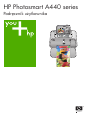 1
1
-
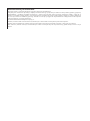 2
2
-
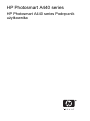 3
3
-
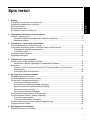 4
4
-
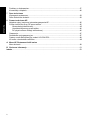 5
5
-
 6
6
-
 7
7
-
 8
8
-
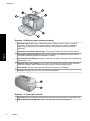 9
9
-
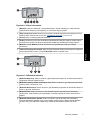 10
10
-
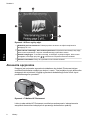 11
11
-
 12
12
-
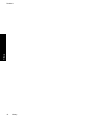 13
13
-
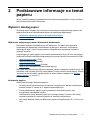 14
14
-
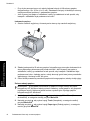 15
15
-
 16
16
-
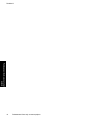 17
17
-
 18
18
-
 19
19
-
 20
20
-
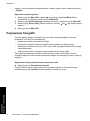 21
21
-
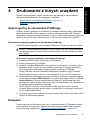 22
22
-
 23
23
-
 24
24
-
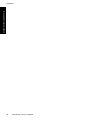 25
25
-
 26
26
-
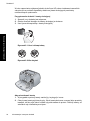 27
27
-
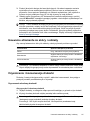 28
28
-
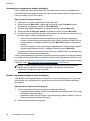 29
29
-
 30
30
-
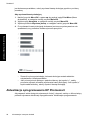 31
31
-
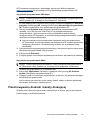 32
32
-
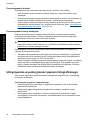 33
33
-
 34
34
-
 35
35
-
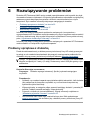 36
36
-
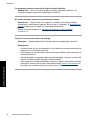 37
37
-
 38
38
-
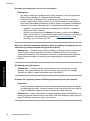 39
39
-
 40
40
-
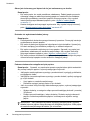 41
41
-
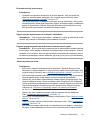 42
42
-
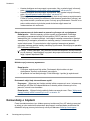 43
43
-
 44
44
-
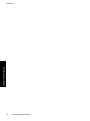 45
45
-
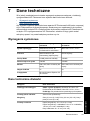 46
46
-
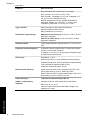 47
47
-
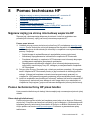 48
48
-
 49
49
-
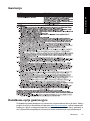 50
50
-
 51
51
-
 52
52
-
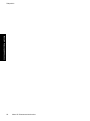 53
53
-
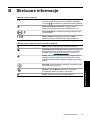 54
54
-
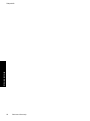 55
55
-
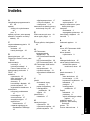 56
56
-
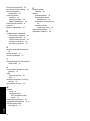 57
57
-
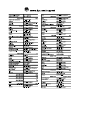 58
58
HP Photosmart A440 Camera and Printer Dock series Instrukcja obsługi
- Typ
- Instrukcja obsługi
Powiązane artykuły
-
HP Photosmart A440 Camera and Printer Dock series instrukcja
-
HP Photosmart D6100 Printer series Instrukcja obsługi
-
HP Photosmart A430 Portable Photo Studio series Instrukcja obsługi
-
HP Photosmart A530 Printer series Instrukcja obsługi
-
HP Photosmart D5100 Printer series Instrukcja obsługi
-
HP Photosmart A510 Printer series Instrukcja obsługi
-
HP Photosmart D7100 Printer series Instrukcja obsługi
-
HP Photosmart A710 Printer series Instrukcja obsługi
-
HP Photosmart A620 Printer series Instrukcja obsługi
-
HP Photosmart A820 Home Photo Center series Instrukcja obsługi